查詢畫面
您可以使用「查詢」畫面,將搜尋查詢提交至 Solr 集合,並分析結果。
在螢幕截圖的範例中,已提交查詢,且畫面會顯示以 JSON 格式傳送至瀏覽器的查詢結果。
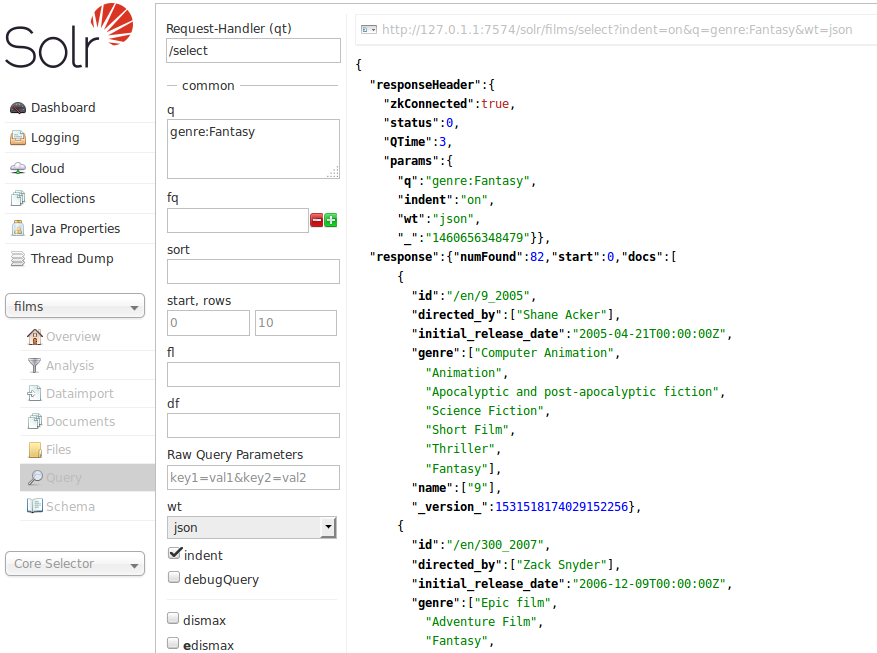
在此範例中,已將 genre:Fantasy 的查詢傳送至「films」集合。表單中所有其他選項都使用預設值,這些選項會在下表中簡要說明,並在本指南的後續章節中詳細介紹。
回應顯示在表單的右側。對 Solr 的請求只是 HTTP 請求,而提交的查詢會以淺色字體顯示在結果上方;如果您按一下此項目,將會在新的瀏覽器視窗中開啟僅包含此請求和回應的內容(沒有 Solr 管理 UI 的其他部分)。其餘回應以 JSON 格式顯示,這是預設輸出格式。
回應至少有兩個區段,但根據選擇的選項,可能會有多個區段。它始終具有的兩個區段是 responseHeader 和 response。responseHeader 包括搜尋狀態 (status)、處理時間 (QTime) 以及用於處理查詢的參數 (params)。
response 包括符合查詢的文件,位於 doc 子區段中。傳回的欄位取決於查詢的參數(以及使用的請求處理器的預設值)。此區段也包括結果的數量。
此畫面可讓您試驗不同的查詢選項,並檢查文件的索引方式。表單上可用的查詢參數是一些大多數使用者都想要可用的基本選項,但還有數十個以上的選項可透過手動方式輕鬆新增至基本請求中(如果在瀏覽器中開啟)。提供以下參數
- 請求處理器 (qt)
-
指定請求的查詢處理器。如果未指定查詢處理器,Solr 會使用標準查詢處理器處理回應。
- q
-
查詢事件。請參閱標準查詢解析器以了解此參數的說明。
- fq
-
篩選查詢。有關此參數的更多資訊,請參閱常用查詢參數。
- sort
-
根據回應的分數或其他指定的特性,以遞增或遞減的順序排序查詢的回應。
- start, rows
-
start是查詢結果的偏移量,從該偏移量開始返回文件。預設值為0,表示查詢應從第一個匹配的文件開始返回結果。此欄位接受與start查詢參數相同的語法,該參數在常用查詢參數中描述。rows是要返回的行數。 - fl
- wt
-
指定用於格式化查詢回應的回應寫入器。如果未指定,則預設為 JSON。
- indent
-
點擊此按鈕以請求回應寫入器使用縮排來使回應更具可讀性。
- debugQuery
-
點擊此按鈕以使用除錯資訊來擴增查詢回應,包括每個返回文件的「說明資訊」。此除錯資訊旨在使管理員或程式設計師能夠理解。
- dismax
-
點擊此按鈕以啟用 DisMax 查詢解析器。有關更多資訊,請參閱DisMax 查詢解析器。
- edismax
-
點擊此按鈕以啟用擴展查詢解析器。有關更多資訊,請參閱擴展 DisMax (eDisMax) 查詢解析器。
- hl
-
點擊此按鈕以在查詢回應中啟用醒目提示。有關更多資訊,請參閱醒目提示。
- facet
-
啟用切面,即根據索引詞將搜尋結果排列成類別。有關更多資訊,請參閱切面。
- spatial
-
點擊以啟用使用位置資料進行空間或地理空間搜尋。有關更多資訊,請參閱空間搜尋。
- spellcheck
-
點擊此按鈕以啟用拼寫檢查器,它會根據其他類似的詞彙提供內聯查詢建議。有關更多資訊,請參閱拼寫檢查。